启动与关闭系统服务
1、单击“开始”按钮,在打开的开始菜单中选择“控制面板”选项。
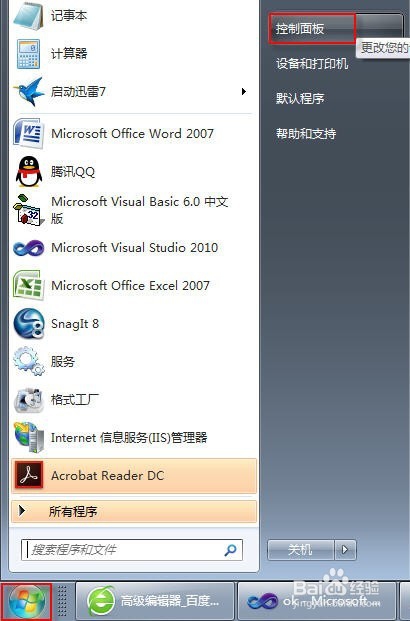
2、在打开的“控制面板”窗口中,单击“系统和安全”超链接。
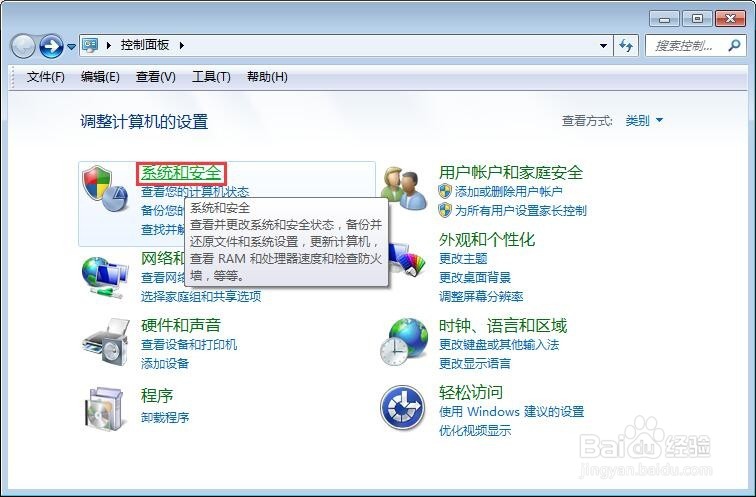
3、在打开的“系统和安全”窗口中,单击“管理工具”超链接。

4、在打开的“管理工具”窗口中,双击“服务”选项,打开系统服务窗口。
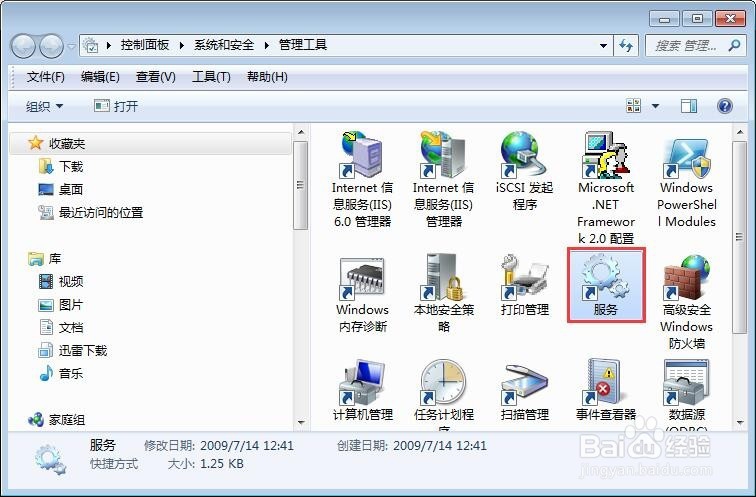
5、关闭服务。右击要关闭的服务,在弹出的菜单中选择“停止”即可停止服务。

6、修改服务启动类型。右击服务,在弹出的菜单中选择“属性”,打开服务属性对话框,在“启动类型”下拉列表框中选择服务的启动类型,然后单击“确定”按钮。

7、启动服务。右击要启动的服务,在弹出的菜单中选择“启动”选项即可。
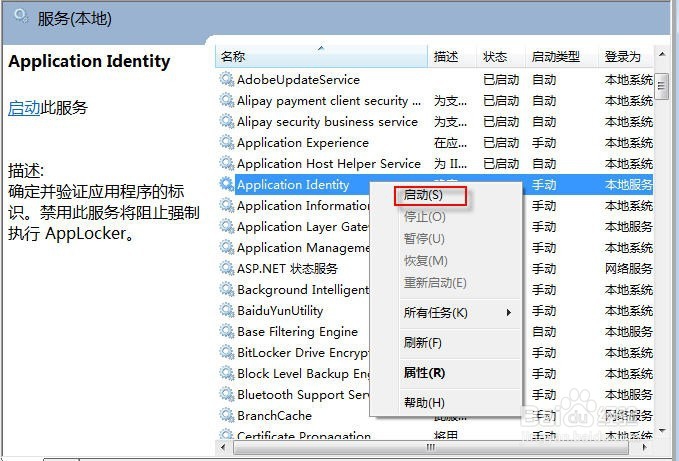
声明:本网站引用、摘录或转载内容仅供网站访问者交流或参考,不代表本站立场,如存在版权或非法内容,请联系站长删除,联系邮箱:site.kefu@qq.com。
阅读量:159
阅读量:112
阅读量:140
阅读量:143
阅读量:105